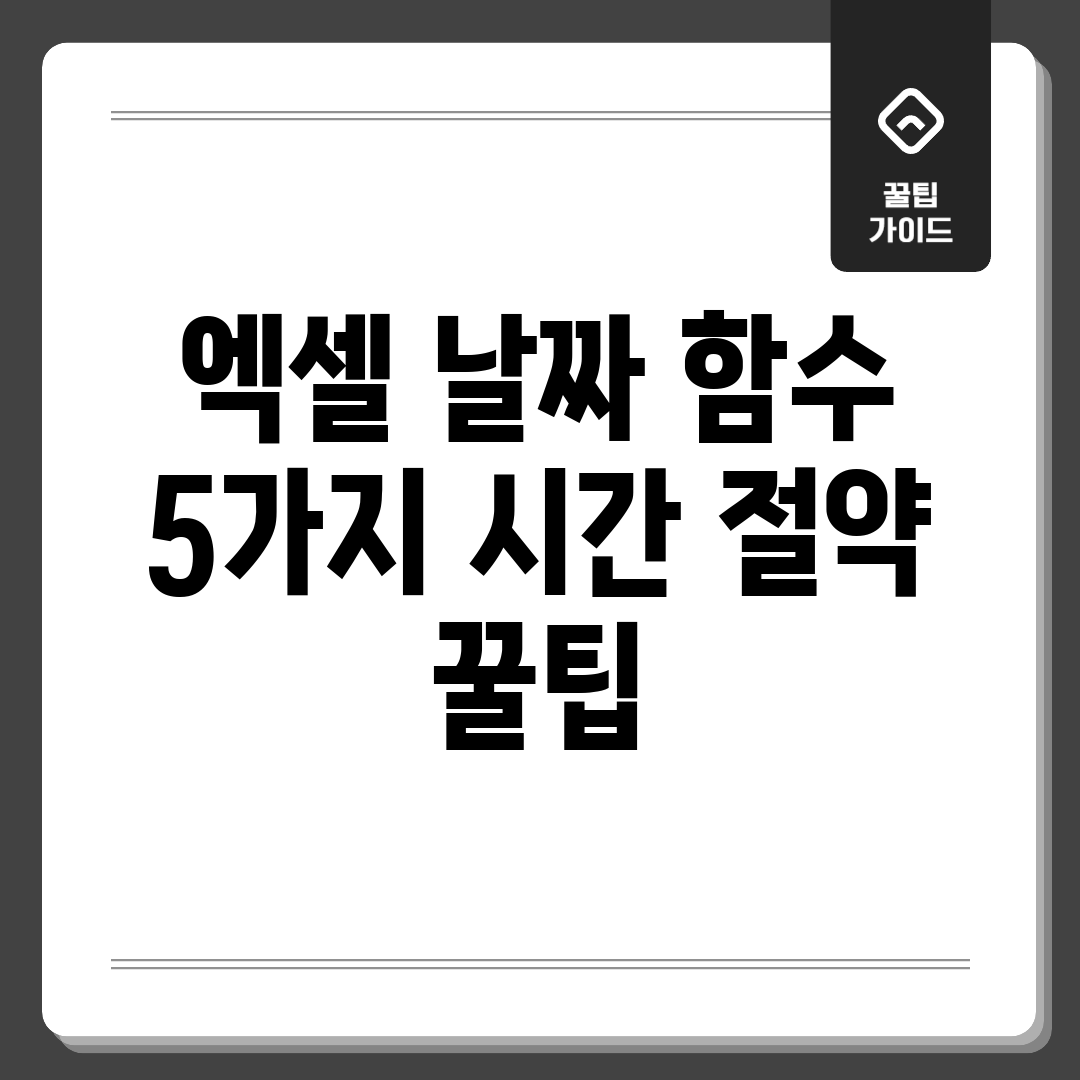엑셀 날짜 함수, 왜 써야 할까?
방대한 데이터 속에서 날짜 정보 관리는 핵심입니다. 엑셀에서 **날짜 관련 기능**을 활용하면 반복적인 수작업 없이도 날짜 데이터를 효율적으로 분석하고 관리할 수 있습니다. 예를 들어, 특정 기간의 데이터 추출, 만료일 계산, 근무일수 산정 등 다양한 작업이 가능해집니다.
**엑셀에서 날짜 기능으로 작업시간 줄이기**, 더 이상 불가능한 이야기가 아닙니다! 복잡한 수식 없이, 기능 하나로 간단하게 해결하여 업무 효율성을 극대화할 수 있습니다. 엑셀 초보자도 쉽게 따라 할 수 있는 날짜 기능, 지금부터 알아볼까요?
주요 장점
| 장점 | 설명 |
|---|---|
| 자동화 | 수동 입력 대신 함수를 활용하여 날짜 계산을 자동화합니다. 오류를 줄이고 시간을 절약할 수 있습니다. |
| 정확성 | 사람의 실수를 방지하고 정확한 날짜 정보를 제공합니다. |
| 효율성 | 복잡한 날짜 계산도 몇 번의 클릭만으로 완료할 수 있어 업무 효율성을 높입니다. |
| 분석 용이 | 날짜 데이터를 기반으로 다양한 분석 (trend 분석, 기간별 비교 등)이 가능해집니다. |
초보도 쉽게! 핵심 기능 5가지
엑셀, 처음엔 막막하지만 날짜 기능 몇 개만 알아도 업무 효율이 쑥 올라간다는 사실! 저도 엑셀만 켜면 숨 막히던 시절이 있었는데요, 특히 날짜 때문에 애먹었던 기억이 새록새록 떠오르네요. 😥 그래서 준비했어요. **초보자도 쉽게 배우는 엑셀 날짜 관련 기능 5가지!** 지금부터 저와 함께 작업시간 절약 꿀팁들을 알아볼까요?
나의 경험
흔한 날짜 삽질 경험… 혹시 당신도?
- 보고서 날짜 일일이 손으로 쳤다가 상사한테 혼난 경험… (저만 그런가요? 😅)
- 마감일 계산 잘못해서 야근했던 슬픈 기억… 😭
- 생년월일 데이터 정리하다가 ‘이게 뭔가…’ 싶었던 멘붕 경험…
핵심 기능 5가지로 칼퇴근!
이제 삽질은 그만! 엑셀에서 날짜 기능으로 시간 절약하기, 생각보다 어렵지 않아요. 다음 5가지 핵심 기능만 마스터하면 여러분도 엑셀 고수가 될 수 있습니다! 자, 그럼 시작해볼까요? 어떤 기능이 가장 궁금하신가요? 😉
- TODAY(): 현재 시점의 날짜를 자동으로 표시!
예시: “=TODAY()”를 입력하면 바로 오늘 날짜가 뿅! - YEAR(), MONTH(), DAY(): 날짜 정보에서 년, 월, 일만 추출하기!
예시: “=YEAR(A1)” (A1 셀에 날짜 데이터가 입력되어 있을 때) - DATE(): 년, 월, 일을 합쳐서 날짜 데이터로 만들기!
예시: “=DATE(2024, 10, 26)” - DATEDIF(): 두 시점 사이의 기간 계산 (년, 월, 일)!
예시: “=DATEDIF(A1, B1, “Y”)” (A1: 시작일, B1: 종료일, “Y”: 년 단위) - WORKDAY(): 주말과 휴일을 제외한 근무일 계산!
예시: “=WORKDAY(A1, 5)” (A1: 시작일, 5: 5일 후 근무일)
어때요? 생각보다 쉽죠? 이 5가지 기능만 잘 활용해도 엑셀 작업 시간을 훨씬 단축할 수 있을 거예요! 다음 포스팅에서는 각 기능별 활용 꿀팁을 더 자세하게 알려드릴게요. 기대해주세요! 😊
실무 활용 꿀팁: 보고서 자동화
반복되는 보고서 작성, 이제 엑셀의 날짜 기능으로 끝내세요! 시간을 획기적으로 절약하고 효율성을 높이는 방법을 소개합니다. 자동화된 보고서 생성으로 업무 효율을 극대화하고, 엑셀에서 날짜 관련 기능으로 작업시간 줄이기 노하우를 지금 바로 배워보세요.
보고서 자동화 준비 단계
1단계: 보고서 템플릿 준비
먼저 보고서 템플릿을 준비합니다. 템플릿에는 제목, 시점, 내용 등 기본 정보가 포함되어 있어야 합니다. 특히, 날짜가 자동으로 입력될 셀을 미리 지정해두는 것이 중요합니다.
보고서 자동화 실행 단계
2단계: TODAY() 기능 활용
보고서 작성일자를 자동으로 표시하려면 TODAY() 기능을 사용하세요. 원하는 셀에 =TODAY()를 입력하면 현재 시점의 날짜가 자동으로 표시됩니다. 엑셀에서 날짜 관련 기능으로 작업시간 줄이기를 시작하는 가장 간단한 방법입니다.
3단계: EOMONTH() 기능 활용
보고서 마감일을 자동으로 설정하려면 EOMONTH() 기능을 활용하세요. 예를 들어, 이번 달 말일을 표시하려면 =EOMONTH(TODAY(),0)을 입력합니다. 이전 달 말일을 표시하려면 =EOMONTH(TODAY(),-1)을 입력하면 됩니다.
4단계: DATE() 기능 활용
특정 시점을 기준으로 보고서를 생성해야 할 경우, DATE() 기능을 사용하세요. =DATE(년, 월, 일) 형식으로 입력하면 해당 시점의 날짜가 표시됩니다. 예를 들어, 작년 12월 31일을 표시하려면 =DATE(2024,12,31)을 입력하세요.
보고서 자동화 확인 및 활용
5단계: 자동 업데이트 확인
템플릿이 제대로 작동하는지 확인하기 위해, 다음 날 엑셀 파일을 다시 열어보세요. TODAY() 기능이 올바르게 업데이트되어 현재 시점의 날짜를 표시하는지 확인합니다.
6단계: 서식 설정 및 추가 기능 활용
날짜 표시 형식을 변경하려면 해당 셀을 선택하고 [셀 서식] -> [표시 형식]에서 원하는 날짜 형식을 선택하세요. 또한, 조건부 서식을 활용하여 특정 날짜에 따라 셀 색상을 변경하는 등 추가 기능을 활용할 수 있습니다.
주의사항
TODAY() 기능은 파일을 열 때마다 자동으로 업데이트되므로, 고정된 날짜 데이터를 유지해야 하는 경우에는 값을 복사하여 텍스트로 붙여넣어야 합니다. 엑셀의 날짜 기능을 사용하여 시간을 절약하면서도 데이터의 정확성을 유지하도록 주의하세요.
날짜 오류? 해결 방법 완벽 정리
엑셀 작업 중 갑자기 날짜가 엉뚱하게 표시되거나, 날짜 계산이 제대로 안 되는 경험, 다들 있으시죠? 특히 마감 기한 앞두고 이런 문제 발생하면 정말 멘붕입니다. **엑셀의 날짜 관련 기능으로 작업시간 줄이기** 위해 날짜 관련 기능을 사용했는데 날짜 오류 때문에 오히려 시간을 더 잡아먹는 상황, 이제 해결해 드립니다!
문제 분석
흔한 오류 유형
가장 흔한 오류는 엑셀이 날짜를 텍스트로 인식하는 경우입니다. 이 경우 날짜 계산이 불가능해지죠. 또, 1900년 이전 날짜를 입력하면 오류가 발생하기도 합니다.
“많은 사용자들이 텍스트 형식으로 된 날짜 때문에 어려움을 겪고 있습니다. 실제 사용자 김** 님은 ‘날짜가 죄다 왼쪽 정렬되어 있어서 엄청 헤맸어요…’ 라고 토로하셨습니다.”
이 문제의 원인은 데이터 입력 방식, 엑셀 설정, 또는 외부 데이터 가져오기 과정에서 발생할 수 있습니다.
해결책 제안
해결 방안 1: 텍스트 형식 날짜 데이터 변환
텍스트로 인식
자주 묻는 질문
Q: 엑셀에서 날짜를 입력했는데 숫자로 표시돼요. 어떻게 해야 날짜 형식으로 제대로 표시할 수 있나요?
A: 날짜가 숫자로 표시되는 경우, 셀 서식을 변경해야 합니다. 해당 셀을 선택한 후, 마우스 오른쪽 버튼을 클릭하여 “셀 서식”을 선택하세요. “표시 형식” 탭에서 “날짜”를 선택하고 원하는 날짜 형식을 고르면 됩니다. 만약 원하는 형식이 없다면, “사용자 지정”에서 직접 형식을 지정할 수도 있습니다. 예를 들어 “yyyy-mm-dd” 형식으로 만들고 싶다면 사용자 지정 형식에 해당 문자열을 입력하면 됩니다.
Q: 엑셀 날짜 함수를 사용하면 어떤 점이 좋은가요? 시간을 얼마나 절약할 수 있나요?
A: 엑셀 날짜 함수를 사용하면 날짜 계산, 기간 산출, 요일 확인 등 다양한 작업을 자동화할 수 있어 수동으로 계산하는 시간을 크게 절약할 수 있습니다. 예를 들어, 계약 만료일을 계산하거나, 프로젝트 기간을 산출하는 데 날짜 함수를 활용하면 몇 초 만에 결과를 얻을 수 있습니다. 수작업으로 처리하는 경우 몇 분에서 몇 시간까지 걸릴 수 있는 작업을 순식간에 처리하므로 시간 절약 효과가 매우 큽니다. 복잡한 날짜 계산 오류를 줄여 정확도 또한 높일 수 있습니다.
Q: DATE 함수, TODAY 함수, NOW 함수 외에 실무에서 유용하게 쓰이는 다른 날짜 함수는 무엇이 있나요?
A: DATE, TODAY, NOW 함수 외에도 WORKDAY 함수와 EOMONTH 함수가 실무에서 매우 유용합니다. WORKDAY 함수는 주말과 공휴일을 제외한 근무일 기준으로 날짜를 계산해줍니다. EOMONTH 함수는 특정 날짜를 기준으로 몇 개월 전/후의 마지막 날짜를 반환합니다. 예를 들어, WORKDAY(A1, 5)는 A1 셀 날짜로부터 5일 뒤의 근무일을, EOMONTH(A1, 2)는 A1 셀 날짜로부터 2개월 뒤의 마지막 날짜를 알려줍니다.
Q: 엑셀 날짜 함수를 사용할 때 흔히 발생하는 오류는 무엇이며, 어떻게 해결할 수 있나요?
A: 엑셀 날짜 함수를 사용할 때 가장 흔한 오류는 날짜 형식이 올바르지 않거나, 참조하는 셀에 날짜 데이터가 아닌 텍스트가 입력된 경우입니다. 이 경우, 먼저 셀 서식을 확인하여 날짜 형식으로 올바르게 설정되어 있는지 확인하고, 참조하는 셀에 올바른 날짜 데이터가 입력되어 있는지 확인해야 합니다. 또한, 함수에 잘못된 인수를 입력하는 경우도 흔하므로 help 기능을 이용하여 함수의 사용법을 다시 한번 확인하는 것이 좋습니다.
Q: 엑셀 날짜 함수를 더 효과적으로 활용하기 위한 팁이 있다면 무엇인가요? 고급 함수를 배워야 할까요?
A: 엑셀 날짜 함수를 더 효과적으로 활용하려면 다양한 함수를 조합하여 사용하는 연습을 하는 것이 좋습니다. 예를 들어, WORKDAY 함수와 NETWORKDAYS 함수를 함께 사용하여 특정 기간의 근무일 수를 계산하거나, IF 함수와 날짜 함수를 결합하여 특정 조건에 따른 날짜 계산을 수행할 수 있습니다. GETPIVOTDATA 함수와 함께 사용하면 피벗 테이블 내에서의 날짜 분석도 가능합니다. 고급 함수를 배우는 것도 좋지만, 먼저 기본적인 함수들을 능숙하게 다루는 것이 중요합니다. 꾸준히 다양한 예제를 통해 실력을 향상시키는 것이 핵심입니다. 필요에 따라 주식 매매 일자, 휴가 관리 프로그램 등 특수한 목적에 맞춰 사용자 정의 함수를 만들 수도 있습니다.